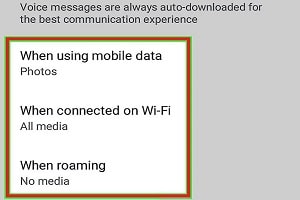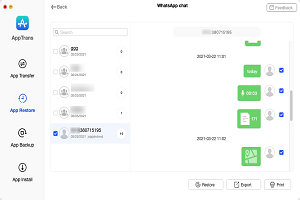شاید گاهی اوقات و یا در بعضی از شرایط دوست داشته باشید لوکیشن یا موقعیت مکانی خودتان را برای دوست خودتان ارسال کنید. حتی بعضی مواقع وجود دارد که برای پیدا کردن یکدیگر در یک قرار ملاقات لازم است تا موقعیت خودتان را به طرف مقابل اعلام کنید. در تمامی این موارد میتوانید به راحتی این کار را با اپلیکیشن واتساپ انجام بدهید. اگر نمیدانید که چگونه میتوانید این کار انجام بدهید به شما پیشنهاد میکنم که این مقاله را با دقت مطالعه کنید تا با روش ارسال لوکیشن خود در واتساپ آشنا شوید.
روش ارسال لوکیشن در واتساپ گوشی آیفون
ابتدا با ضربه زدن بر روی آیکون این برنامه، برنامه واتس اپ را باز کنید.

سپس روی تب گفتگوها (Chats) ضربه بزنید. این گزینه در پایین صفحه قرار دارد. شما میتوانید یک مکالمه را که قبلا انجام داده اید را از اینجا انتخاب کنید.

روی یک مکالمه ضربه بزنید. با انجام این کار، مکالمه با مخاطب مربوطه باز میشود.
همچنین میتوانید روی نماد پیام جدید (New Message) در گوشه سمت راست بالای صفحه چتها ضربه بزنید و سپس یک مخاطب را برای ایجاد یک پیام جدید انتخاب کنید.

در این مرحله روی نماد بعلاوه ضربه بزنید. این نماد در گوشه سمت چپ پایین صفحه نمایش قرار دارد. این کار باعث میشود تا یک منوی پاپ آپ فراخوانی شود.

در این مرحله روی گزینه لوکیشن یا موقعیت مکانی (Location) ضربه بزنید. این گزینه نزدیک به پایین منوی پاپ آپ است.

در این مرحله روی گزینه موقعیت مکانی خودتان را ارسال کنید (Send Your Location) ضربه بزنید. با انجام این کار نقشه با یک پین قرمز که مکان شما را نشان میدهد ارسال میشود. گیرنده باید روی فلش اشتراکگذاری (Share) در گوشه سمت چپ پایین صفحه ضربه بزند و سپس گزینه در نقشه باز کن (Open in Maps) را انتخاب کند تا مسیرها را دریافت کند.
اما گاهی اوقات ممکن است ابتدا لازم باشد روی گزینه اجازه دادن (Allow) ضربه بزنید تا به WhatsApp اجازه دهید تا به تنظیمات موقعیت مکانی شما دسترسی پیدا کند.

در گوشی اندرویدی
ابتدا اپلیکیشن واتس اپ را باز کنید.

سپس روی تب گفتگوها (Chats) ضربه بزنید. این گزینه در گوشه سمت چپ بالای صفحه است. با این کار لیستی از مکالمات چت موجود شما ظاهر میشود.

در این مرحله روی یکی از مکالمات ضربه بزنید. با انجام این کار، مکالمه مورد نظر با مخاطب مربوطه باز میشود.
همچنین شما میتوانید روی نماد سبز رنگ پیام جدید (New Message) در گوشه سمت راست پایین صفحه چتها ضربه بزنید. سپس یک مخاطب را برای ایجاد یک پیام جدید انتخاب کنید.

در این مرحله روی نماد گیره کاغذ ضربه بزنید. این نماد در گوشه سمت راست پایین صفحه، در کنار کادر پیام قرار دارد.

روی گزینه لوکیشن (Location) ضربه بزنید. این گزینه را در ردیف پایین گزینهها خواهید دید.

سپس روی گزینه ارسال موقعیت فعلی خود (send your current location) ضربه بزنید. با انجام این کار، نقشهای به مخاطب شما ارسال میشود که نشانگر روی آن موقعیت مکانی شما را نشان میدهد.

سولات متداول
اگر بخواهم مکان دیگری را ارسال کنم، نه مکان فعلی خودم را باید چه کاری انجام بدهم؟
نشانگر نقشه را به مکان مورد نظر خود ببرید و روی نشانگر ضربه بزنید. پس از ضربه زدن، آدرس آن مکان را نشان میدهد. برای تایید، دوباره روی آن پیام ضربه بزنید و مکان ارسال خواهد شد.
چگونه میتوانم موقعیت مکانی خود را پس از اشتراکگذاری حذف کنم؟
این کار دقیقا مانند حذف ویدیوها و چتها است.
مطالبی که شاید برای شما مفید باشد
ارسال فیلم و عکس از اینستاگرام به واتساپ
ارسال ویدیو های بیشتر از 16 مگابایت در واتساپ
ارسال عکس به صورت فایل در واتساپ